Trackpadвстроенные в каждую модель MacBook имеет множество флеш-функций и намного сложнее классического Сенсорная панель с ноутбуков с Windows. Однако в тот момент, когда у нас есть Magic Mouse подключен к Mac, трекпад может стать неудобным. К ней можно непроизвольно прикасаться при наборе текста или нажимать ее непреднамеренно. Более того, встроенный трекпад теряет свою полезность, когда у нас есть один подключенный беспроводной трекпад.
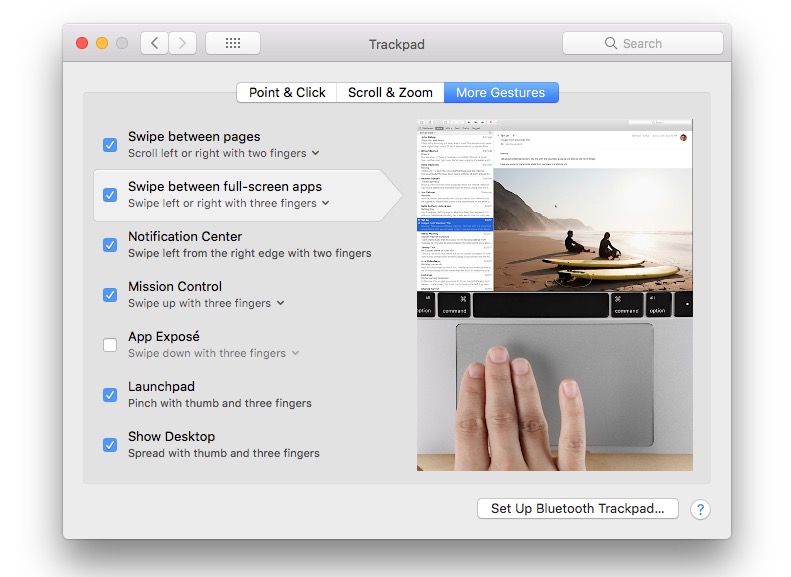
Наилучшая практика заключается в том, чтобы мы отключим трекпад, когда мышь подключена на вашем MacBook или iMac.
Как настроить автоматическое отключение трекпада при подключении мыши к Mac
1. Мы открываем "System Preferences"И мы идем"Универсальный доступ
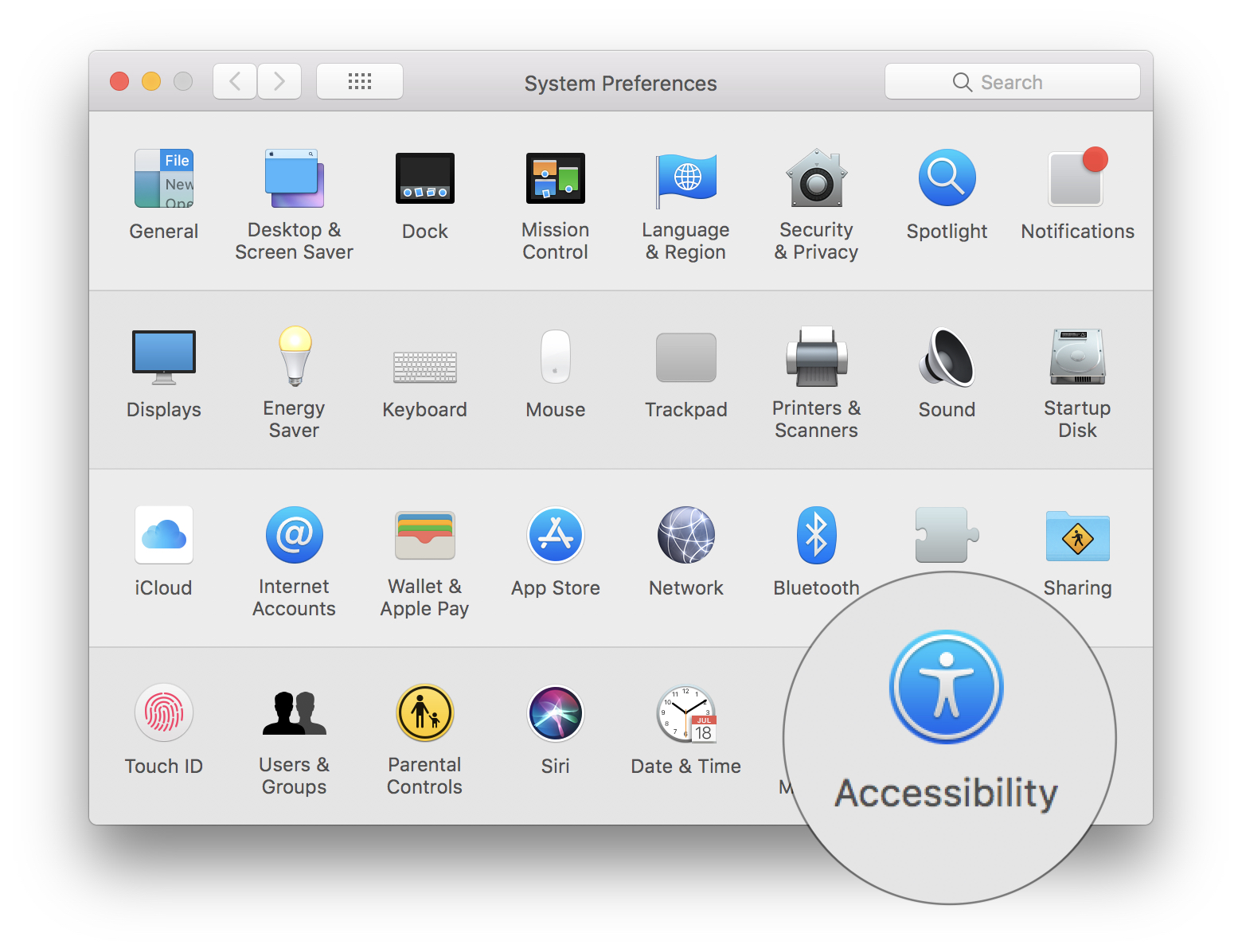
2. В "Универсальный доступ«Идем в бар слева у»Мышь и трекпад«вас опция клещ"Игнорировать встроенный трекпад или мышь Когда беспроводная сенсорная панель присутствует».
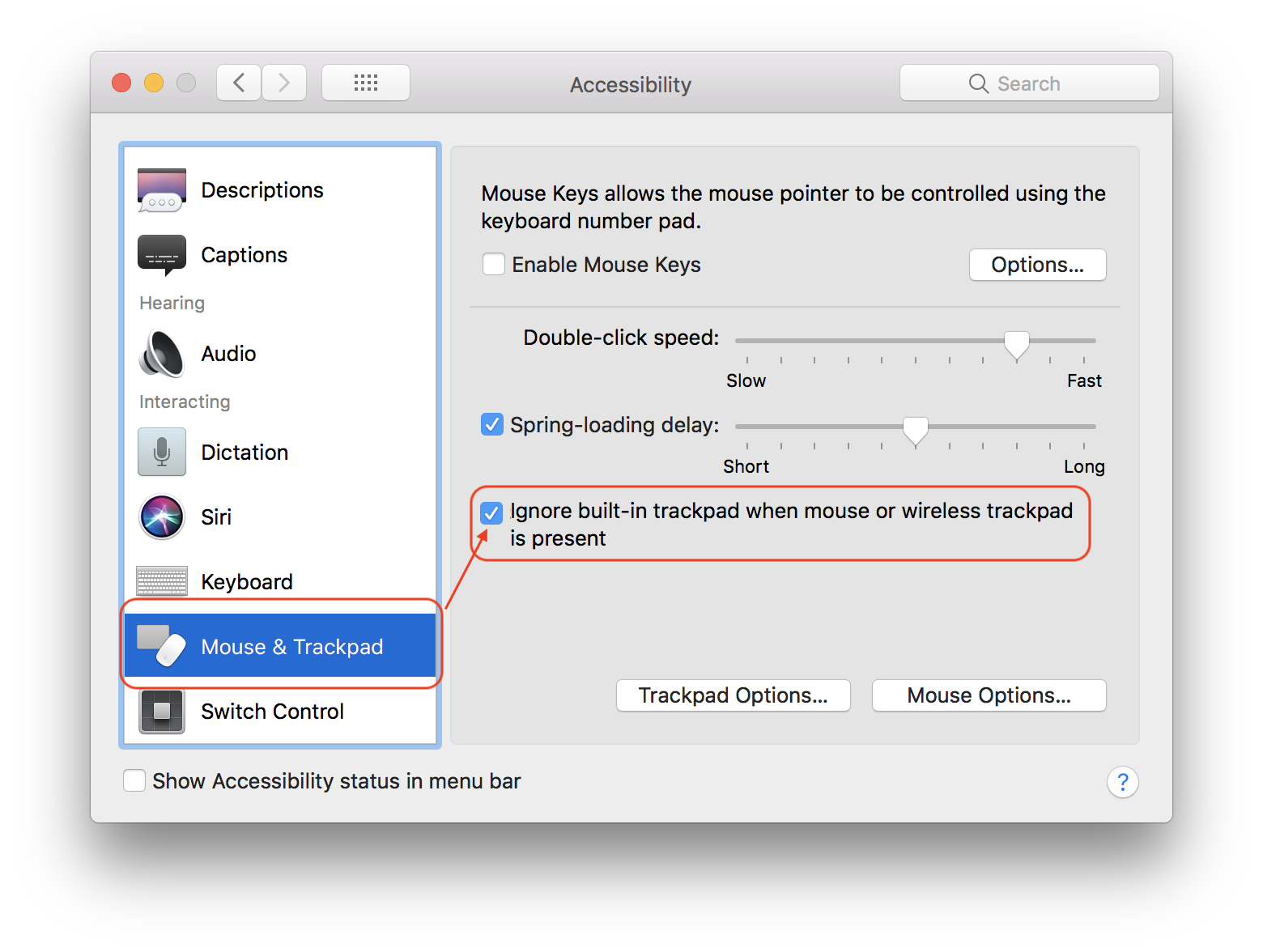
После выбора этого параметра встроенный трекпад автоматически отключается при включении. Mac беспроводная мышь или трекпад подключаются по беспроводной или проводной сети. Он снова станет активным, как только мышь будет отключена, без необходимости перезапуска системы или других дополнительных настроек.












8.4